Lehet Wii U-játékokat játszani Wii-n?
Lehet Wii U-játékokat játszani a Wii-n? A játékosok egyik leggyakoribb kérdése, hogy lehet-e Wii U játékokat játszani az eredeti Wii konzolon. A …
Cikk elolvasása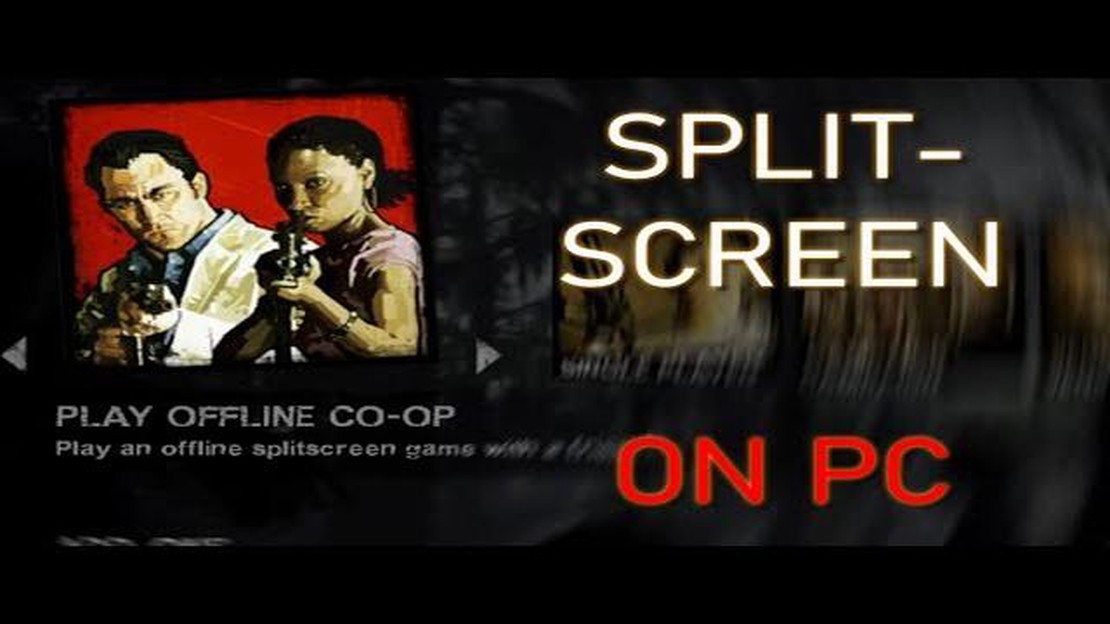
A Left 4 Dead 2 egy népszerű kooperatív többjátékos játék, amelyben a játékosok együtt harcolhatnak a zombihordákkal. Bár a játékot a legjobb barátokkal együtt élvezni, sok játékosban felmerülhet a kérdés, hogy lehetséges-e osztott képernyőn játszani PC-n. A jó hír az, hogy lehetséges az osztott képernyő engedélyezése az L4D2-ben PC-n, és ez az útmutató végigvezet az ehhez szükséges lépéseken.
Az osztott képernyő engedélyezése az L4D2-ben PC-n néhány extra lépést igényel a konzolokon való játékhoz képest. Először is, egy második kontrollert kell csatlakoztatnod a PC-hez. Ez lehet egy vezetékes vezérlő vagy egy vezeték nélküli vezérlő egy kompatibilis adapterrel. Miután csatlakoztattad a második kontrollert, elkezdheted az osztott képernyő engedélyezését.
A következő lépés a játék megnyitása és az opciók menübe való navigálás. Ott válassza ki a “Billentyűzet/egér” lapot, és keresse meg a “Fejlesztői konzol engedélyezése” feliratú opciót. Győződj meg róla, hogy ez az opció “Igen”-re van állítva, majd mentsd el a változtatásokat. Miután ezt megtetted, bezárhatod az opciók menüt, és folytathatod a következő lépéssel.
Most, hogy a fejlesztői konzol engedélyezve van, a billentyűzet “~” billentyűjének megnyomásával megnyithatja azt. Ekkor megjelenik egy szöveges súgó, ahol parancsokat adhat meg. A következő lépés az “ss_map” parancs beírása, amelyet annak a pályának a neve követ, amelyet osztott képernyőn szeretnél játszani. Ha például a “dead_center” térképet akarod játszani osztott képernyőn, akkor írd be a konzolba az “ss_map dead_center” parancsot.
A parancs beírása után nyomd meg az “Enter” billentyűt, és a játék betölti a térképet osztott képernyős módban. Most már két külön képernyőt kell látnod, amelyeket egy-egy másik kontroller irányít. Innentől kezdve élvezheted az L4D2 játékot egy barátoddal vagy családtagoddal osztott képernyős módban a számítógépeden.
Az osztott képernyő engedélyezése az L4D2-ben PC-n egy kis technikai tudást igényelhet, de megéri a fáradságot azoknak, akik szívesebben játszanak barátaikkal egy szobában. Ezzel a lépésről lépésre követhető útmutatóval könnyedén engedélyezheted az osztott képernyőt, és élvezheted a többjátékos zombi-gyilkolást egy barátoddal. Szóval fogj egy kontrollert, és készülj fel, hogy együtt szálljatok szembe az élőhalottakkal.
Ha szeretnél egy barátoddal játszani a Left 4 Dead 2-t PC-n, örömmel fogod tudni, hogy lehetőséged van az osztott képernyős mód engedélyezésére. Az osztott képernyő lehetővé teszi, hogy két játékos ugyanazon a képernyőn játsszon, így még magával ragadóbb és kooperatívabb játékélményt nyújt. Ebben a lépésről lépésre követhető útmutatóban végigvezetünk az osztott képernyő engedélyezésének folyamatán az L4d2-ben PC-n.
1. lépés: Először is győződj meg róla, hogy két kontroller van csatlakoztatva a számítógépedhez. Ez történhet USB vagy vezeték nélküli kapcsolaton keresztül. A folytatás előtt győződj meg arról, hogy mindkét kontroller megfelelően működik.
2. lépés: Indítsd el az L4d2 játékot a számítógépeden. Miután a játék betöltődött, engedélyezned kell a fejlesztői konzolt. Ehhez menj a játék beállításaihoz, és engedélyezd a fejlesztői konzol opciót.
3. lépés: A fejlesztői konzol engedélyezése után nyomd meg a “~” billentyűt a konzol megnyitásához. A képernyőn meg kell jelennie egy parancssornak.
4. lépés: A konzolban írja be a következő parancsokat: bind “controller_number” “jointoggle “. A “controller_number”-t helyettesítse annak a vezérlőnek a számával, amelyet az osztott képernyőhöz használni szeretne. A szám lehet 1 vagy 2, attól függően, hogy a vezérlők milyen sorrendben vannak csatlakoztatva.
5. lépés: A parancs beírása után nyomja meg az enter billentyűt. A konzolnak most egy üzenetet kell megjelenítenie, amely jelzi, hogy a vezérlő le lett kötve.
6. lépés: Most nyomja meg ismét a “~” billentyűt a konzol bezárásához. Látnia kell, hogy két kurzor jelenik meg a képernyőn, ami azt jelzi, hogy az osztott képernyő mód engedélyezve lett.
7. lépés: Az osztott képernyős módban való játék megkezdéséhez lépj be a játék menüjébe, és válaszd az “Osztott képernyő” opciót. Ez lehetővé teszi, hogy mindkét játékos egy-egy karaktert irányítson ugyanazon a képernyőn.
8. lépés: Élvezd a Left 4 Dead 2 játékot osztott képernyős módban a barátoddal! Ne feledd, a kommunikáció és a koordináció kulcsfontosságú a zombi apokalipszis közös túléléséhez.
Összefoglalva, az osztott képernyő engedélyezése az L4d2-ben PC-n egy egyszerű folyamat, amely fokozhatja a játékélményt. Ha követed ezeket a lépésről lépésre követett utasításokat, élvezheted a kooperatív játékot egy barátoddal, és együtt szállhattok szembe a zombihordákkal.
A játék világszerte népszerű szórakozási formává vált. Minden korosztály és mindenféle háttérrel rendelkező ember szívesen játszik videojátékokkal, hogy kikapcsolódjon és jól érezze magát. A technológia fejlődésével a játékok a valósághű grafikával és magával ragadó játékmenettel magával ragadó élményt nyújtanak.
A játék egyik legizgalmasabb aspektusa az a lehetőség, hogy különböző világokat fedezhetünk fel, és izgalmas kalandokba keveredhetünk. Akár egy fantázia birodalomban irányítunk egy karaktert, akár egy virtuális sportversenyen veszünk részt, a játék lehetővé teszi a játékosok számára, hogy kiszakadjanak a mindennapi életükből, és valami újat tapasztaljanak meg.
A szórakozás mellett a játék társadalmi előnyökkel is jár. Sok játék többjátékos módot is tartalmaz, így a játékosok kapcsolatba léphetnek barátaikkal és a világ minden tájáról érkező játékosokkal. Ez elősegítheti a csapatmunkát és az együttműködést, valamint lehetőséget biztosít arra, hogy új barátokat szerezzenek, akiknek közös az érdeklődési köre.
A játék kognitív előnyökkel is járhat. Kutatások kimutatták, hogy bizonyos típusú játékokkal való játék javíthatja a problémamegoldó és döntéshozatali képességeket. Emellett a játék fokozhatja a szem-kéz koordinációt és javíthatja a reakcióidőt.
Fontos azonban, hogy megőrizzük az egyensúlyt a játék és az élet más aspektusai között. A videojátékokkal töltött túlzott mennyiségű idő negatív hatással lehet a fizikai egészségre és a társas kapcsolatokra. Fontos, hogy fontossági sorrendet állítsunk fel a feladatok között, és változatos tevékenységeket folytassunk.
Olvassa el továbbá: Szabad-e kiskutyákat árulni a Facebookon?
Összefoglalva, a játék a szórakozás egyedülálló formáját kínálja, amely magával ragadó élményeket, társadalmi kapcsolatokat és kognitív előnyöket biztosíthat. Akár egyedül, akár másokkal együtt játszunk, a játékban megvan a lehetőség, hogy jutalmazó és élvezetes hobbi legyen.
A játék és a PC-s játék általános kontextusában az osztott képernyő arra a lehetőségre utal, hogy egy játékot több játékossal játszhatunk ugyanazon a képernyőn, általában két vagy több részre osztva. Ez a funkció lehetővé teszi, hogy a barátok vagy családtagok együtt játszanak ugyanabban a szobában, elősegítve a társas interakciót és az együttműködést.
A megosztott képernyős játék számos konzoljátékban népszerű funkció, de a PC-s játékokban nem annyira elterjedt. Vannak azonban olyan játékok, köztük a Left 4 Dead 2 (L4D2), amelyek lehetővé teszik az osztott képernyős játékmódot PC-n.
Az osztott képernyő engedélyezése az L4D2-ben PC-n több lépésből áll. Először is a játékosoknak több vezérlőt vagy beviteli eszközt kell csatlakoztatniuk a számítógépükhöz. Ezt a személyes preferenciáktól függően vezetékes vagy vezeték nélküli kontrollerekkel lehet megtenni.
Olvassa el továbbá: Hogyan férhetsz hozzá a WWE Networkhöz ingyenesen
Miután a kontrollerek csatlakoztatva vannak, a játékosoknak meg kell nyitniuk a játékot, és el kell navigálniuk az opciók menübe. Itt találnak egy beállítást az osztott képernyős játékhoz. Ez a beállítás a játéktól és annak verziójától függően különböző helyeken található, ezért fontos, hogy szükség esetén a játék dokumentációját vagy online útmutatókat tanulmányozd.
Miután megtalálták az osztott képernyő beállítást, a játékosok engedélyezhetik azt, és módosíthatják a további beállításokat, például a képernyő elrendezését vagy a kontroller hozzárendelését. Miután minden beállítást konfiguráltak, a játékosok új játékot indíthatnak, vagy betölthetnek egy meglévő játékot, hogy megkezdhessék az osztott képernyős játékot. A játékképernyő szakaszokra lesz osztva, így minden játékos önállóan irányíthatja karakterét.
Érdemes megjegyezni, hogy az osztott képernyős játék engedélyezése hatással lehet a játék teljesítményére és grafikai minőségére, mivel a PC-nek egyszerre több képernyőt kell megjelenítenie. A játékosoknak biztosítaniuk kell, hogy PC-jük megfeleljen a szükséges hardverkövetelményeknek az esetleges problémák minimalizálása érdekében.
Maradj naprakész a legfrissebb játékhírekkel! Az új megjelenésektől kezdve a frissítéseken és javítási megjegyzéseken át, tudd meg, mi történik a játékvilágban.
Új kiadások:
Frissítések és javítási megjegyzések:
Események és versenyek:
Játékipari hírek:
Játékértékelések és ajánlások:
Community Spotlights:
Ajánlatok és kedvezmények:
Technológia és játék:
Következő megjelenések:
Viták és viták:
Maradj velünk további játékhírekért és frissítésekért!
Az osztott képernyő az L4d2 PC-ben egy olyan funkció, amely lehetővé teszi, hogy két játékos ugyanazon a képernyőn játsszon a játékkal, úgy, hogy mindkét játékosnak saját része van a képernyőn.
Az osztott képernyő hivatalosan nem támogatott az L4d2 PC-s verziójában. Azonban számos módszer és mod elérhető, amelyek lehetővé teszik a megosztott képernyő engedélyezését PC-n.
Az L4d2 PC-n a megosztott képernyő engedélyezéséhez szükséges modokat az L4d2-vel foglalkozó különböző modding weboldalakon és fórumokon találhatod meg. Néhány népszerű weboldal, ahol L4d2 modokat találsz, a Steam Workshop és az L4d2 Nexus.
A megosztott képernyő engedélyezése az L4d2 PC-n modok segítségével hivatalosan nem támogatott a játék fejlesztői által, ezért a játék szolgáltatási feltételeivel ellentétes lehet. Mindig ajánlott ellenőrizni a játék szolgáltatási feltételeit és irányelveit, mielőtt bármilyen modot használnál.
Nem, a Split Screen csak helyi többjátékos módra készült, ami azt jelenti, hogy egy másik játékossal játszhatsz, aki ugyanazt a PC-t és képernyőt használja. Az online többjátékos mód egy különálló funkció az L4d2-ben, és nem támogatja a Split Screen-t.
Lehet Wii U-játékokat játszani a Wii-n? A játékosok egyik leggyakoribb kérdése, hogy lehet-e Wii U játékokat játszani az eredeti Wii konzolon. A …
Cikk elolvasásaHogyan lehet botokat hozzáadni a warzone privát meccshez? Unod, hogy egyedül játszol Warzone-t, és szeretnéd feldobni a játékodat néhány AI-vezérelt …
Cikk elolvasásaKurama meghalt? A Naruto című népszerű anime- és mangasorozat rajongói számára a Kilencfarkúként is ismert Kurama halála sokakat sokkolt és …
Cikk elolvasásaHogyan jutok be a páncélterembe Genshin hatása alatt? A Genshin Impact egy nyitott világú akció-szerepjáték, amelyben a játékosok egy hatalmas és …
Cikk elolvasásaVan a Hulu kínálatában NFL SUNDAY TICKET? Ha Ön az amerikai futball rajongója, akkor valószínűleg ismeri az NFL SUNDAY TICKET-et, egy népszerű …
Cikk elolvasásaKihagyhatom a Bleach filmeket? Ha rajongsz a Bleach című anime-sorozatért, talán elgondolkodtál azon, hogy érdemes-e időt szánnod arra, hogy megnézd a …
Cikk elolvasása